Περίληψη: Όταν η Apple σάς δείχνει το πιο πρόσφατο iPhone X για ψυχαγωγία, αυτή η σελίδα σας μοιράζεται 4 τρόπους για να μεταφέρετε όλα τα δεδομένα από το παλιό iPhone σε άλλο νέο iPhone, ώστε να μπορείτε να απολαύσετε νέο iPhone χωρίς να χάσετε σημαντικά δεδομένα στο παλιό iPhone.
Είναι πολύ συνηθισμένο να παίρνετε ένα νέο iPhone X για τους θαυμαστές της Apple. Ωστόσο, η μετάβαση σε ένα νέο iPhone X ή iPhone 8 είναι εύκολη, ενώ η μεταφορά δεδομένων από το iPhone στο iPhone φαίνεται να είναι λίγο δύσκολη. Αλλά μην ανησυχείτε, αυτή η σελίδα μπορεί να σας βοηθήσει να επιλύσετε αυτό το ζήτημα κοινοποιώντας σας 4 τρόπους για να συγχρονίσετε τα πάντα από το ένα iPhone στο άλλο.
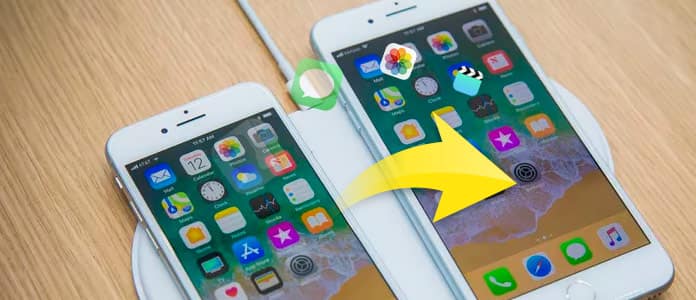
Λύση 1. Μεταφορά δεδομένων από ένα iPhone σε άλλο iPhone χωρίς iTunes / iCloud
Λύση 2. Συγχρονισμός δεδομένων από iPhone σε iPhone / Android χωρίς iTunes / iCloud
Λύση 3. Μετακίνηση δεδομένων από iPhone σε iPhone χρησιμοποιώντας το iTunes
Λύση 4. Δημιουργία αντιγράφων ασφαλείας αρχείων iPhone στο iPhone μέσω iCloud
Ο πρώτος τρόπος είναι ο ευκολότερος τρόπος για να σας βοηθήσει να μεταφέρετε δεδομένα από ένα iPhone σε άλλο iPhone. FoneTrans είναι ο φόρος που χρειάζεστε για να μεταφέρετε δεδομένα από ένα iPhone σε άλλο iPhne. Μπορεί να πραγματοποιήσει μετεγκατάσταση φωτογραφιών, μουσικής, επαφών, φωνητικών μηνυμάτων, ταινιών, τηλεόρασης, εκπομπών, μουσικής, βίντεο, podcast, iTunes U, Rintones, Audio Books, Camera Shot, Playlists, Albums, Books, ePub και PDF από ένα iPhone σε iPhone .
Βήμα 1Συνδέστε το iPhone σε υπολογιστή
Εκτελέστε αυτό το πρόγραμμα στον υπολογιστή σας και συνδέστε τις δύο συσκευές iPhone στον υπολογιστή με δύο καλώδια USB.
Βήμα 2Επιλέξτε τύπο δεδομένων
Επιλέξτε τον τύπο δεδομένων από το αριστερό παράθυρο και δείτε τις λεπτομέρειες στο δεξί παράθυρο. Επιλέξτε τα στοιχεία που θέλετε να μετακινήσετε.
Βήμα 3Μεταφέρετε δεδομένα
Κάντε κλικ στην επιλογή "Εξαγωγή σε"> "X iPhone" για συγχρονισμό δεδομένων από ένα iPhone σε άλλο iPhone.
Αν θέλεις αντιγράφων ασφαλείας των δεδομένων μεταξύ iPhone και Android, τότε δεν μπορείτε να χάσετε αυτό το μέρος.
Βήμα 1Πραγματοποιήστε λήψη, εγκατάσταση και εκτέλεση αυτού του προγράμματος στον υπολογιστή σας. Συνδέστε τα δύο iPhone σας στον υπολογιστή με τα καλώδια USB.
Βήμα 2Επιλέξτε το είδος δεδομένων από τις "Επαφές", "Φωτογραφίες" ή "Πολυμέσα" και κάντε κλικ στο "Έναρξη για αντιγραφή" για να μεταφέρετε δεδομένα iPhone σε άλλο iPhone.
1. Βεβαιωθείτε ότι το ένα σας iPhone είναι "Συσκευή πόρου" και ένα άλλο νέο iPhone είναι "Συσκευή προορισμού" εάν θέλετε μεταφορά δεδομένων από ένα iPhone σε άλλο νέο iPhone.
2. Εάν θέλετε να αντικαταστήσετε τα δεδομένα στο iPhone προορισμού με το iPhone πόρου, τότε πρέπει να επιλέξετε "Κατάργηση των επιλεγμένων δεδομένων στη συσκευή προορισμού πριν από την αντιγραφή".
Το iTunes είναι η εφαρμογή που δεν μπορείτε να χάσετε όταν θέλετε να δημιουργήσετε αντίγραφα ασφαλείας ή να επαναφέρετε δεδομένα στο iPhone iPad iPod.
Ωστόσο, η χρήση του iTunes για μεταφορά δεδομένων από ένα iPhone σε iPhone θα διαγράψει όλα τα δεδομένα στο iPhone προορισμού. Επομένως, θα πρέπει πρώτα να δημιουργήσετε αντίγραφα ασφαλείας των δεδομένων σας στο iPhone προορισμού, εάν χρειάζεστε.
Βήμα 1Δημιουργία αντιγράφων ασφαλείας παλιού iPhone
Συνδέστε το iPhone σας σε υπολογιστή και εκτελέστε το iTunes αμέσως. Κάντε κλικ στο εικονίδιο του iPhone σας, στην ενότητα "Σύνοψη"> "Δημιουργία αντιγράφων ασφαλείας τώρα" στην ενότητα "Μη αυτόματη δημιουργία αντιγράφων ασφαλείας και επαναφορά".
Βήμα 2Αφού ολοκληρώσετε το αντίγραφο ασφαλείας του iTunes, αποσυνδέστε το iPhone σας.
Μπορείτε να ελέγξετε εάν έχετε δημιουργήσει αντίγραφα ασφαλείας του iPhone κάνοντας κλικ στο "Επεξεργασία"> "Προτιμήσεις"> "Συσκευές" για να δείτε το όνομα και την ώρα που δημιουργήσατε το αντίγραφο ασφαλείας του iTunes.

Εδώ, για το βήμα 2 για τη μεταφορά δεδομένων σε άλλο iPhone, υπάρχουν δύο καταστάσεις όπου μπορείτε να επιτύχετε τον στόχο.
Βήμα 1Στην οθόνη "Εφαρμογές και δεδομένα", πρέπει να πατήσετε "Επαναφορά από το iTunes Backup".
Βήμα 2 Συνδέστε το iPhone σας στον υπολογιστή και το iTunes θα εμφανιστεί για να σας δώσει την επιλογή να επιλέξετε το αντίγραφο ασφαλείας του iTunes. Απλώς πρέπει να επιλέξετε το αντίγραφο ασφαλείας του iTunes που θέλετε να συγχρονίσετε με το νέο iPhone και ακολουθήστε τον οδηγό στην οθόνη για να συνεχίσετε.
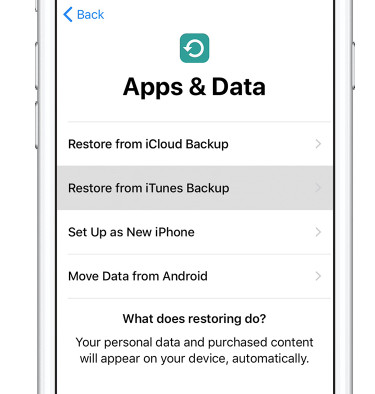
Συνδέστε το άλλο iPhone σας στον υπολογιστή και κάντε κλικ στο εικονίδιο του iPhone > "Σύνοψη" > "Επαναφορά αντιγράφου ασφαλείας" για να επιλέξετε το αντίγραφο ασφαλείας iPhone που κάνατε μόλις τώρα και κάντε κλικ στην "Επαναφορά αντιγράφου ασφαλείας" στην ενότητα "Μη αυτόματη δημιουργία αντιγράφων ασφαλείας και επαναφορά". Με αυτόν τον τρόπο, μπορείτε να ολοκληρώσετε τα βίντεο, τις εικόνες, τον ήχο ή μεταφορά επαφών από το iPhone στο iPhone.

Συμβουλή: Εδώ πρέπει να απενεργοποιήσετε το "Find My iPhone" στο iPhone προορισμού.
Στο iPhone σας, μεταβείτε στο "iCloud" για να απενεργοποιήσετε το "Εύρεση του iPhone μου".
Ένα ακόμη δωρεάν εργαλείο για τη μεταφορά δεδομένων μεταξύ δύο συσκευών iPhone που δεν μπορείτε να χάσετε είναι το iCloud.
Βήμα 1 Δημιουργία αντιγράφων ασφαλείας iPhone
Διατηρήστε το παλιό σας iPhone συνδεδεμένο με Wi-Fi, μεταβείτε στις "Ρυθμίσεις"> "Το όνομά σας"> "iCloud"> "iCloud Backup" για να το σύρετε στο ON> Πατήστε "Back up Now" για να δημιουργήσετε αντίγραφα ασφαλείας του παλιού iPhone.
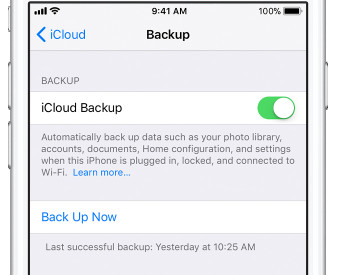
Βήμα 2 Επαναφορά δεδομένων σε άλλο iPhone
Εάν το άλλο iPhone σας είναι νέα συσκευή, τότε μπορείτε να παραλείψετε αυτό το μέρος για να μπείτε στην οθόνη "Εφαρμογές και δεδομένα". Εάν όχι, απλώς λάβετε τα βήματα για να επαναφέρετε το iPhone σας πατώντας "Ρυθμίσεις"> "Γενικά"> "Επαναφορά"> "Διαγραφή όλου του περιεχομένου και ρυθμίσεων" και το iPhone σας θα επανέλθει στις εργοστασιακές ρυθμίσεις. Περιμένετε λίγα λεπτά και θα μπείτε στην οθόνη "Εφαρμογές και δεδομένα".
Στην οθόνη "Εφαρμογές και δεδομένα", πατήστε "Επαναφορά από το iCloud Backup"> Συνδεθείτε στο Apple ID και τον κωδικό πρόσβασής σας για να επιλέξετε ένα αντίγραφο ασφαλείας, ώστε να μπορείτε να μεταφέρετε δεδομένα στο iPhone ελεύθερα.
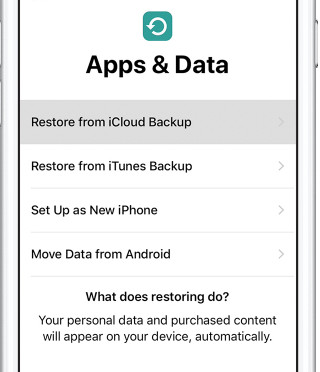
Συμπέρασμα: Εδώ καταλήγει στο συμπέρασμα αυτού του άρθρου ότι, οι λύσεις 1 και 2 (με λογισμικό τρίτων κατασκευαστών) είναι ευκολότερες από τις λύσεις 3 και 4 (με iTunes και iCloud) και σας επιτρέπεται να επιλέξετε τα δεδομένα για μεταφορά χωρίς διαγραφή δεδομένων. Για τις λύσεις 3 και 4 θα είναι δωρεάν, αλλά τα δεδομένα σε άλλο iPhone θα αντικατασταθούν από το προηγούμενο iPhone κατά τη μεταφορά δεδομένων.